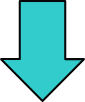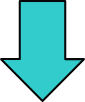|
ダウンロードにかかる時間は目安として
モデム(56kbpsの場合)で約7分程度
ISDN(64Kbps)で約5分程度かかります。
ダウンロード中は左の画面が表示されます。
ダウンロード終了までインターネットの接続を切らず、お待ちください。
ダウンロード中に、下のダウンロード後の操作方法をご確認ください。 |
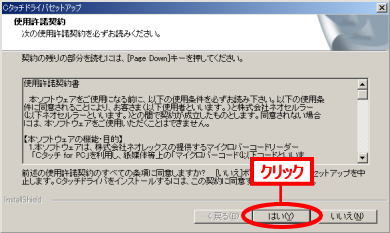
|
使用許諾をご確認・ご同意の上、〔はい〕をクリックします。 |
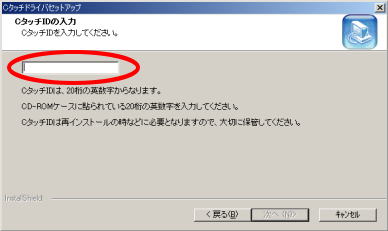
|
CタッチIDを入力します。
IDは、CD-ROMケースに貼られている20桁の英数字です。
20桁を入力した後は、〔次へ〕をクリックします。
|
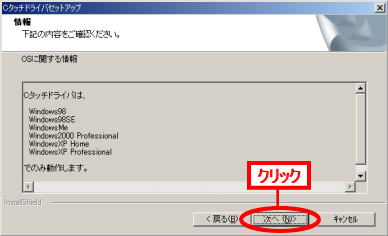
|
表示の内容を確認後、〔次へ〕をクリックします。 |
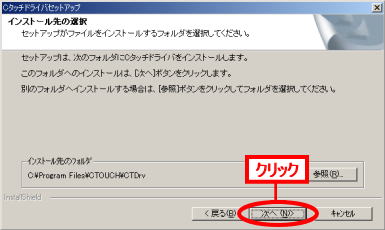
|
インストール先を指定して、〔次へ〕をクリックします。
通常は、そのまま〔次へ〕をクリックで結構です。 |
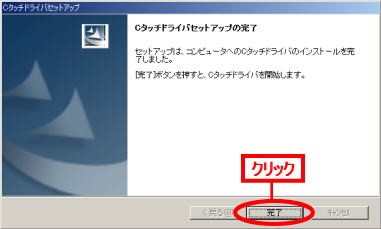
|
〔完了〕ボタンをクリックします。 |
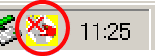
|
Windows画面の右下にあるアイコントレイに左の図のようなアイコンが表示されていることを確認します。 |
CタッチforPCをパソコンに接続します。
(リーダーのコネクタをパソコンのUSBコネクタに接続してください)
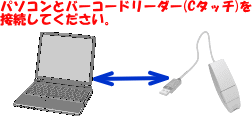 |
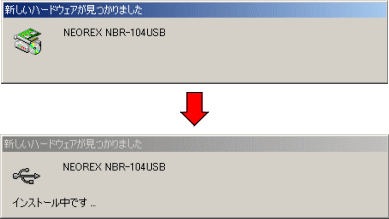
|
Cタッチを接続すると、ハードウェアのインストールが始まります。
|
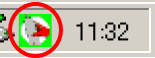
|
インストールが終了すると、画面上のタスクバーの右下にあるアイコンが緑色になります。 |
| 以上でインストールは終了です。 |